Slik bruker du åpenhet på SVG-er

Lær hvordan du bruker åpenhet på SVG-grafikk i Illustrator. Utforsk hvordan du sender ut SVG-er med gjennomsiktig bakgrunn og bruker gjennomsiktighetseffekter.
Du kan koble Adobe Creative Suite 5 (Adobe CS5) Dreamweaver-sidene dine hvor som helst, på nettstedet ditt eller eksternt. Dreamweaver har også verktøy for å verifisere og korrigere eksterne ødelagte koblinger.
Når du leder folk til en kontaktside som er lagt ut på et annet nettsted, har du en lenke som ser slik ut: http://www.aquent.com/contact. Ved å skrive http:// og adressen til den eksterne lenken (noen ganger referert til som en absolutt URL ) i eiendomsinspektøren, leder du i hovedsak nettleseren til et nettsted på Internett som er borte fra nettstedet ditt.
Du må inkludere http://-prefikset foran en nettadresse. Å utelate dette prefikset resulterer i en Page Not Found-feil i nettleseren din fordi den kan tolke www.aquent.com, for eksempel, som et lokalt filnavn i stedet for som en ekstern nettadresse.
Kobling til en e-postadresse åpner på seerens datamaskin en ny e-postmelding som allerede er adressert til e-postadressen du spesifiserer i lenken (så lenge seeren har satt opp et e-postprogram på maskinen hennes, selvfølgelig ).
Å lenke til en e-postadresse er enkelt og svært nyttig hvis du ønsker å gi brukere en enkel måte å kontakte noen på via nettstedet ditt.
Velg elementet som skal være lenken til en e-post.
Elementet kan enten være tekst eller et bilde.
I egenskapsinspektøren, finn linktekstboksen, skriv inn mailto:
, og trykk deretter Enter eller Retur.
Skriv for eksempel mailto:[email protected] og trykk Enter- eller Retur-tasten. Mailto:-direktivet forteller nettleseren at koblingen er til en e-postadresse, slik at standard e-postapplikasjon på brukerens datamaskin åpnes med en ny, forhåndsadressert melding.
For å koble til en PDF-fil i stedet for en nettside, kobler du til navnet og plasseringen til PDF-filen. Hvis du kobler til en PDF-fil og Acrobat PDF-plugin-modulen lastes inn i leserens nettleser, åpnes PDF-en i nettleservinduet.
Hvis seeren ikke har Acrobat-plugin-modulen (gratis fra http://www.adobe.com ), ber nettleseren seeren om å lagre filen på datamaskinen. Du kan deretter vise denne filen senere ved å bruke Adobes Acrobat Reader eller et annet kompatibelt program, hvis tilgjengelig.
Sidenavn kan endres, og sider kan slettes (med vilje eller ikke), så du bør med jevne mellomrom se etter ødelagte koblinger. Du kan sørge for at lenker fungerer som de skal på flere måter. Følg disse trinnene for å sjekke lokale lenker mest effektivt og raskt:
Velg Nettsted→Sjekk koblinger Nettstedsomfattende.
Resultatpanelet vises, med fanen Link Checker aktiv. Eventuelle ødelagte koblinger vises, inkludert side, skript og bilder.
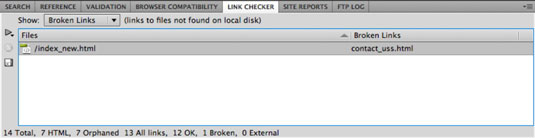
Kontroller at ingen koblinger er ødelagte.
Bruk rullegardinlisten Vis øverst til venstre for å sortere koblingsresultatene etter brutt kobling, ekstern kobling eller foreldreløs fil.
Hvis du kun vil fokusere på ødelagte koblinger, lar du Ødelagte koblinger være valgt. Hvis du har ødelagte koblinger, kan du fikse dem i resultatpanelet. Siden som har den ødelagte koblingen er oppført i Filer-kolonnen til venstre. Den ødelagte koblingen vises under kolonnen Brudd kobling til høyre.
Klikk på navnet på den ødelagte koblingen og korriger filnavnet, hvis det er et problem, eller klikk på Bla gjennom mappeikonet for å finne riktig plassering eller fil.
Klikk OK (Windows) eller Velg (Mac).
Den ødelagte lenken er reparert.
Lær hvordan du bruker åpenhet på SVG-grafikk i Illustrator. Utforsk hvordan du sender ut SVG-er med gjennomsiktig bakgrunn og bruker gjennomsiktighetseffekter.
Etter at du har importert bildene dine til Adobe XD, har du ikke mye redigeringskontroll, men du kan endre størrelse og rotere bilder på samme måte som du ville gjort med en hvilken som helst annen form. Du kan også enkelt runde hjørnene på et importert bilde ved å bruke hjørnemodulene. Maskering av bildene dine Ved å definere en lukket form […]
Når du har tekst i Adobe XD-prosjektet ditt, kan du begynne å endre tekstegenskapene. Disse egenskapene inkluderer skriftfamilie, skriftstørrelse, skriftvekt, justering, tegnavstand (kjerning og sporing), linjeavstand (ledende), fyll, kantlinje (strek), skygge (slippskygge) og bakgrunnsuskarphet. Så la oss se gjennom hvordan disse egenskapene brukes. Om lesbarhet og font […]
Akkurat som i Adobe Illustrator, gir Photoshop-tegnebrett muligheten til å bygge separate sider eller skjermer i ett dokument. Dette kan være spesielt nyttig hvis du bygger skjermer for en mobilapplikasjon eller liten brosjyre. Du kan tenke på en tegnebrett som en spesiell type laggruppe opprettet ved hjelp av lagpanelet. Det er […]
Mange av verktøyene du finner i InDesign Tools-panelet brukes til å tegne linjer og former på en side, så du har flere forskjellige måter å lage interessante tegninger for publikasjonene dine på. Du kan lage alt fra grunnleggende former til intrikate tegninger inne i InDesign, i stedet for å bruke et tegneprogram som […]
Å pakke inn tekst i Adobe Illustrator CC er ikke helt det samme som å pakke inn en gave – det er enklere! En tekstbryting tvinger tekst til å brytes rundt en grafikk, som vist i denne figuren. Denne funksjonen kan legge til litt kreativitet til ethvert stykke. Grafikken tvinger teksten til å vikle seg rundt den. Først lager du […]
Når du designer i Adobe Illustrator CC, trenger du ofte at en form har en nøyaktig størrelse (for eksempel 2 x 3 tommer). Etter at du har laget en form, er den beste måten å endre størrelsen på den til nøyaktige mål å bruke Transform-panelet, vist i denne figuren. Velg objektet og velg deretter Vindu→ Transformer til […]
Du kan bruke InDesign til å lage og endre QR-kodegrafikk. QR-koder er en form for strekkode som kan lagre informasjon som ord, tall, URL-er eller andre former for data. Brukeren skanner QR-koden ved hjelp av kameraet og programvaren på en enhet, for eksempel en smarttelefon, og programvaren bruker […]
Det kan være en tid når du trenger et nytt bilde for å se gammelt ut. Photoshop CS6 har du dekket. Svart-hvitt-fotografering er et nyere fenomen enn du kanskje tror. Daguerreotypier og andre tidlige fotografier hadde ofte en brunaktig eller blåaktig tone. Du kan lage dine egne sepiatonede mesterverk. Tonede bilder kan skape […]
Ved å bruke Live Paint-funksjonen i Adobe Creative Suite 5 (Adobe CS5) Illustrator kan du lage bildet du ønsker og fylle ut områder med farger. Live Paint-bøtten oppdager automatisk områder som består av uavhengige kryssende stier og fyller dem deretter. Malingen innenfor et gitt område forblir levende og flyter automatisk hvis noen […]







